salut alors voial encore un petit tuto
Pour creer un effet metallique genre texture acier brossé, gimp est est un très bon outil. En quelques minutes, vous pourrez faire une texture metallique.
Tout d’abord on crée un nouveau document : fichier->nouveau. Ici, pour réaliser une banniére j’ai pris 300 pour la largeur et 100 en hauteur. On va utiliser maintenant l’outil dégradé. On choisit d’abord dans la boite de dialogue le type de dégradé :

En cliquant dessus, la liste des dégradés apparait. On prend le style : Flare Sizefac 101. On peut alors utiliser l’outil dégradé :

On applique en fin le flitre flou cinétique : filtre->flou cinétique, avec les valeurs type de flou lineaire, longueur 15 et angle 0. On obtient alors cette texture d’acier brossé :
Pour l’utiliser, il suffit de cliquer une premiere fois sur un coté de l’image (à gauche ici) puis une deuxième à droite. On obtient alors un dégradé le long de la ligne que l’on a défini :

On va maintenant rendre la texture plus réaliste en ajoutant un effet brossé. On rajoute d’abord du bruit à l’image en faisant : filtre->bruit->dispersion rvb. On laisse les valeurs par défaut (0.20), on décoche toute les boite et on valide :


Vous pouvez alors l’utiliser pour vos bannière par exemple :

Pour creer un effet metallique genre texture acier brossé, gimp est est un très bon outil. En quelques minutes, vous pourrez faire une texture metallique.
Tout d’abord on crée un nouveau document : fichier->nouveau. Ici, pour réaliser une banniére j’ai pris 300 pour la largeur et 100 en hauteur. On va utiliser maintenant l’outil dégradé. On choisit d’abord dans la boite de dialogue le type de dégradé :

En cliquant dessus, la liste des dégradés apparait. On prend le style : Flare Sizefac 101. On peut alors utiliser l’outil dégradé :

On applique en fin le flitre flou cinétique : filtre->flou cinétique, avec les valeurs type de flou lineaire, longueur 15 et angle 0. On obtient alors cette texture d’acier brossé :
Pour l’utiliser, il suffit de cliquer une premiere fois sur un coté de l’image (à gauche ici) puis une deuxième à droite. On obtient alors un dégradé le long de la ligne que l’on a défini :

On va maintenant rendre la texture plus réaliste en ajoutant un effet brossé. On rajoute d’abord du bruit à l’image en faisant : filtre->bruit->dispersion rvb. On laisse les valeurs par défaut (0.20), on décoche toute les boite et on valide :


Vous pouvez alors l’utiliser pour vos bannière par exemple :

merci a Ce lien n'est pas visible, veuillez vous connecter pour l'afficher. Je m'inscris!